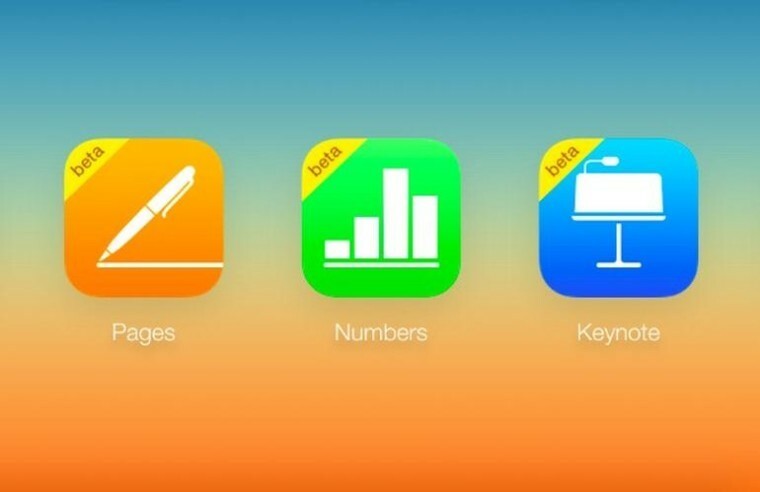- Nem tudja, hogyan távolítsa el az Apple szoftverfrissítést a Windows 10 rendszerről? Az Apple szoftverfrissítés javítása hatalmas változást hozhat.
- További trükkök: a rendszergazdai fiók aktiválása vagy egy harmadik féltől származó eltávolító használata.
- Látogassa meg ezt a listát nagyszerű eltávolító szoftvereszközök hogy hasonló választásokat találjanak újoncok és szakemberek számára egyaránt.
- Nézd meg ezt Windows 10 hibák Hub amikor bármilyen hibát és hibát meg kell oldania.

- Töltse le a Restoro PC-javító eszközt amely a szabadalmaztatott technológiákkal érkezik (szabadalom elérhető itt).
- Kattintson a gombra Indítsa el a szkennelést hogy megtalálja azokat a Windows problémákat, amelyek PC problémákat okozhatnak.
- Kattintson a gombra Mindet megjavít a számítógép biztonságát és teljesítményét befolyásoló problémák megoldása
- A Restorót letöltötte 0 olvasók ebben a hónapban.
Az Apple Software Update egy olyan program, amely frissíti az Apple szoftvert a Windows 10 rendszerben, de nem mindenkinek van szüksége rá.
Az Apple szoftverfrissítés azonban nem mindig eltávolítás. Néhány felhasználó fórumbejegyzésekben kijelentette, hogy egy hiba üzenet akkor jelenik meg, amikor megpróbálják eltávolítani az ASU-t.
Ez a hibaüzenet a következőket mondja ki: Probléma van ezzel a Windows telepítőcsomaggal. A telepítés befejezéséhez a programkövetelmény nem futtatható.
Így távolíthatja el az Apple Software Update alkalmazást, amikor ez a hibaüzenet megjelenik Windows 10.
Hogyan lehet eltávolítani az Apple szoftvert a Windows 10 rendszeren az Alkotói frissítések után?
- Távolítsa el az Apple szoftverfrissítést a Revo Uninstaller programmal
- Nyissa meg a Program telepítése és eltávolítása hibaelhárítót
- Aktiválja a beépített rendszergazdai fiókot
- Javítsa meg az Apple szoftverfrissítést
- Távolítsa el az Apple szoftverfrissítést a CopyTrans illesztőprogram telepítőjével
1. Távolítsa el az Apple szoftverfrissítést a Revo Uninstaller programmal

- Kattintson a gombra Ingyenes letöltés az ingyenes Revo Uninstaller hozzáadása a Windows 10 rendszerhez.
- A szoftver telepítéséhez nyissa meg a Revo Uninstaller telepítővarázslóját.
- Ezután kattintson a jobb gombbal a Revo Uninstaller program ikonjára az asztalon vagy a Start menüben, és válassza a lehetőséget Futtassa rendszergazdaként.
- Válassza ki az Apple Update szoftvert, majd nyomja meg a gombot Eltávolítás gomb.
- Válaszd ki a Fejlett beolvasási lehetőség.
- Megnyílik egy ablak, amely megmutatja a megmaradt rendszerleíró bejegyzéseket. Válaszd ki a Mindet kiválaszt opciót, majd kattintson a gombra Következő gomb.
- Egy másik ablak is megnyitható, amely a megmaradt fájlokat jeleníti meg. Kattintson a gombra Mindet kiválaszt és Befejez hogy törölje a maradékot.
Számos harmadik féltől származó eltávolító van a Windows számára, amely eltávolítja a szoftvereket és azok maradványait.
Számos felhasználó azonban megerősítette, hogy a Revo Uninstaller akkor távolítja el az Apple szoftverfrissítést, amikor a Windows nem.
Ha az egyszerűség és a könnyű használat két négyzetet kell bejelölni, akkor ez az eszköz ismét biztonságos fogadás.
Lehet, hogy még távolítsa el a böngészőbővítményeket és távolítsa el a korábban eltávolított programok maradványait, ezért próbálja ki.

Revo Uninstaller
Ha gyorsan el kell távolítania az Apple szoftverfrissítést, a Revo Uninstaller könnyen gondoskodhat erről az Ön számára.
Látogasson el a weboldalra
2. Nyissa meg a Program telepítése és eltávolítása hibaelhárítót
- Nyissa meg ezt Microsoft weboldal böngészőjében, és nyomja meg a Letöltés gombra.
- Ezután nyissa meg a letöltési mappát a Fájlkezelőben.
- Kattintson a gombra MicrosoftProgram_Install_and_Uninstall.meta.diagcab hogy kinyissa az ablakát lent.

- Nyomja meg a hibaelhárítót Következő gomb.
- Válassza a lehetőséget Eltávolítás kijavítani egy olyan programot, amely nem távolítható el.

- Ezután válassza a programlistában az Apple Software Update elemet, majd kattintson a gombra Következő gomb.

- Válaszd ki a Igen, próbáld meg eltávolítani lehetőség az ASU eltávolítására.
- Ha a Igen, próbáld meg eltávolítani opció nem cselekszik, válassza a próbáljon meg más javításokat választási lehetőség.
Először nézze meg a Program telepítése és eltávolítása hibaelhárítót a Windows 10 rendszerhez. Ez a hibaelhárító kijavítja a sérült rendszerleíró kulcsokat, amelyek megakadályozhatják a szoftver eltávolítását.
Futtasson egy rendszerellenőrzést a lehetséges hibák feltárására

Töltse le a Restoro alkalmazást
PC-javító eszköz

Kattintson a gombra Indítsa el a szkennelést hogy megtalálja a Windows problémákat.

Kattintson a gombra Mindet megjavít hogy megoldja a szabadalmaztatott technológiákkal kapcsolatos problémákat.
Futtasson egy PC-vizsgálatot a Restoro Repair Tool eszközzel, hogy megtalálja a biztonsági problémákat és lassulásokat okozó hibákat. A vizsgálat befejezése után a javítási folyamat a sérült fájlokat friss Windows-fájlokkal és -összetevőkre cseréli.
Használhatja a Program telepítése és eltávolítása hibaelhárítót a Windows 10 rendszerben a fent leírtak szerint.
3. Aktiválja a beépített rendszergazdai fiókot
- megnyomni a Írja be ide a keresést gombot a Windows 10 tálcáján a Cortana megnyitásához.
- Belép Parancssor a keresőmezőben.
- Kattintson a jobb gombbal a Parancssor elemre a Futtatás rendszergazdaként választási lehetőség.
- Bemenet nettó felhasználó a Parancssorban, és nyomja meg a Return gombot.
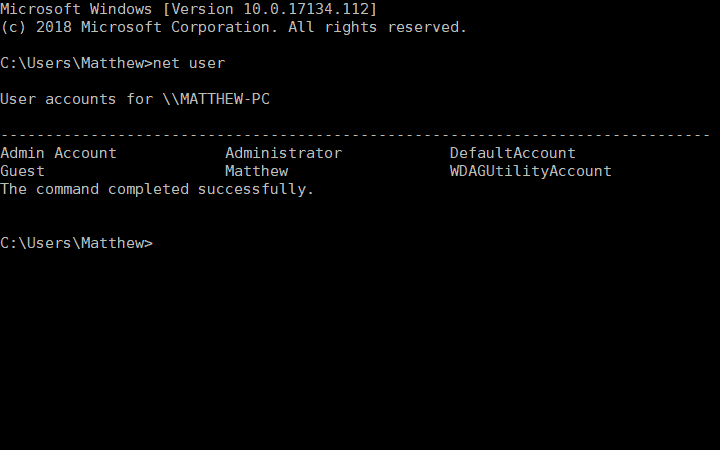
- Ezután írja be ezt a parancsot a promptba: net felhasználói rendszergazda / aktív: igen. Ne felejtsd el megnyomni a Belép gombot a parancs megadása után.
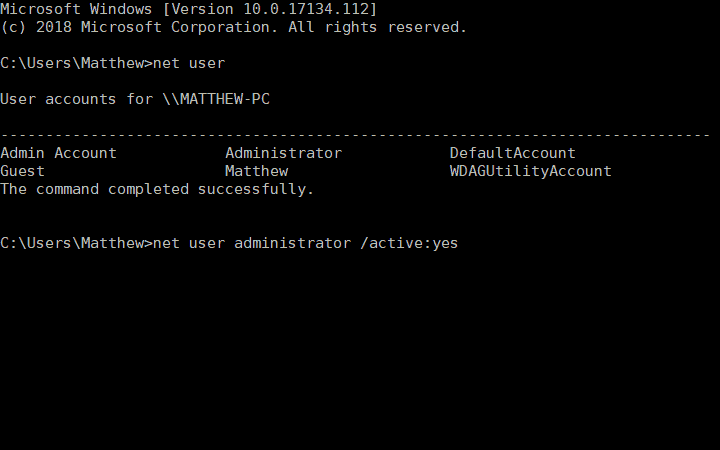
- Ezután indítsa újra a Windows rendszert, és jelentkezzen be az új aktivált rendszergazdai fiókkal.
Nem mindig lehet eltávolítani az összes programot egy szokásos Windows 10 felhasználói fiókból.
Így rendszergazdai fiókra váltás biztosítja a megfelelő hozzáférési jogokat az összes program eltávolításához, beleértve az Apple szoftverfrissítést is.
A Windows 10 tartalmaz egy beépített rendszergazdai fiókot, amelyet a fent bemutatott módon aktiválhat.
4. Javítsa meg az Apple szoftverfrissítést
- Nyissa meg a Run billentyűt a annak megnyomásával Windows billentyű + R gyorsbillentyű.
- Írja be az appwiz.cpl fájlt a Futtatás menübe, és nyomja meg az billentyűt rendben gomb.
- Írja be a kulcsszót Apple szoftverfrissítés a keresőmezőben az alábbiak szerint.
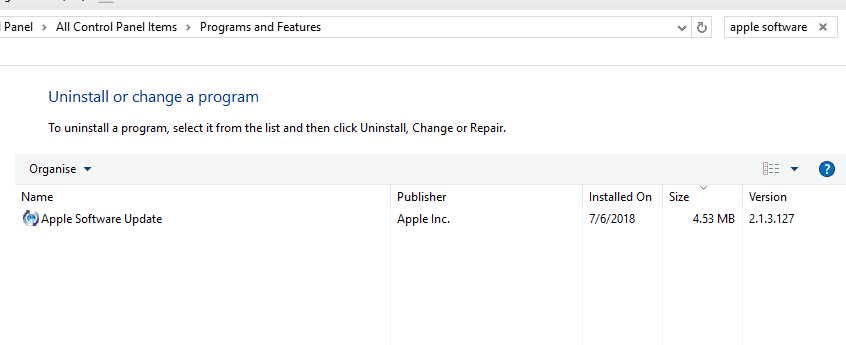
- Ezután válassza az Apple szoftverfrissítés lehetőséget, majd nyomja meg az gombot Javítás gomb.
- Ezután kattintson a gombra Eltávolítás az Apple szoftverfrissítés eltávolításához.
A Programok és szolgáltatások Vezérlőpult kisalkalmazása tartalmazza a Javítás opció az Apple szoftverfrissítéshez.
o, ez az opció kijavíthatja az ASU-t, így eltávolíthatja. A fenti eljárás segítségével javíthatja az Apple szoftverfrissítést.
5. Távolítsa el az Apple szoftverfrissítést a CopyTrans illesztőprogram telepítőjével
- Letöltés CopyTrans illesztőprogram telepítő.
- Nyissa meg a CopyTrans illesztőprogram ZIP-jét a Fájlkezelőben, majd nyomja meg a gombot Minden kivonása gomb.
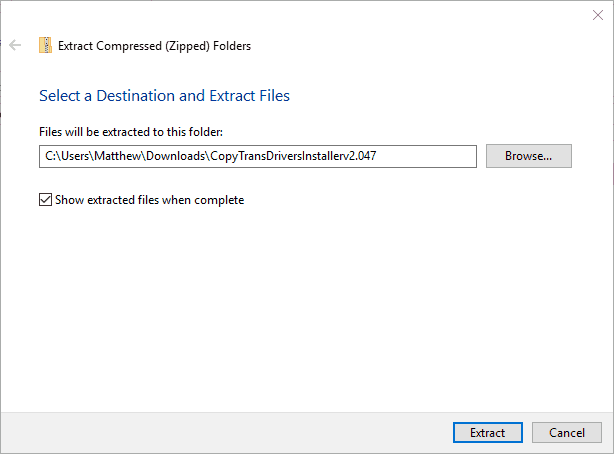
- Kattints a Tallózás gombot a ZIP fájl kibontásának elérési útjának kiválasztásához.
- megnyomni a Kivonat gomb.
- Nyissa meg a CopyTrans illesztőprogramot a kibontott mappából.
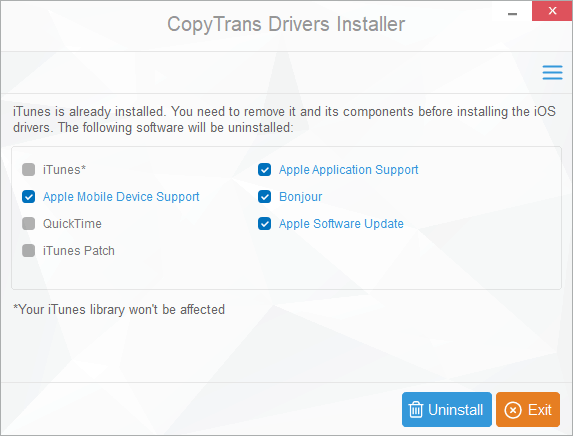
- Ezután nyomja meg a gombot Eltávolítás gomb.
- Vegye figyelembe, hogy a CopyTrans eltávolítja az ablakában felsorolt többi Apple programot is, ha telepítette őket. Tehát előfordulhat, hogy az ASU eltávolítása után újratelepítenie kell néhány Apple szoftvert.
A CopyTrans illesztőprogram telepítő egy másik segédprogram, amellyel eltávolíthatja az Apple szoftvert. A programot valóban iPhone, iPod és iPad illesztőprogramok telepítésére tervezték.
Használhatja azonban az Apple szoftverfrissítés teljes eltávolításához is. Az ASU eltávolítása a CopyTrans illesztőprogram telepítőjével történhet, a fent leírtak szerint.
Ez néhány olyan megoldás, amely valószínűleg kijavítja az Apple szoftverfrissítést, így szükség szerint eltávolíthatja.
Ezek közül pár nagyszerű külső szolgáltatók akkor is eltávolíthatja az ASU-t, ha a Windows 10 eltávolító nem távolítja el.
 Még mindig vannak problémái?Javítsa ki őket ezzel az eszközzel:
Még mindig vannak problémái?Javítsa ki őket ezzel az eszközzel:
- Töltse le ezt a PC-javító eszközt Nagyszerűnek értékelte a TrustPilot.com oldalon (a letöltés ezen az oldalon kezdődik).
- Kattintson a gombra Indítsa el a szkennelést hogy megtalálja azokat a Windows problémákat, amelyek PC problémákat okozhatnak.
- Kattintson a gombra Mindet megjavít hogy megoldja a szabadalmaztatott technológiákkal kapcsolatos problémákat (Exkluzív kedvezmény olvasóinknak).
A Restorót letöltötte 0 olvasók ebben a hónapban.